2019914《网络攻防实践》假期作业
| 这次作业属于哪个课程 | 《网络攻防实践》 |
|---|---|
| 这个作业的要求在哪里 | https://edu.cnblogs.com/campus/besti/19attackdefense/homework/10228 |
| 我在这个课程的目标是 | 了解网络攻防的相关知识,学习网络攻防的基本方法,提高网络攻防的相关技能 |
| 这个作业在哪个具体方面帮助我实现目标 | 本次作业帮助我学习如何安装和配置虚拟机、如何在博客使用Markdown完成作业、学习使用Linux命令 |
| 作业正文 | 见下方作业具体内容(作业一、作业二) |
| 其他参考文献 |
作业一
Q:你对网络攻击和防御了解多少?该课程需要计算机和网络相关的基础知识,你原专业是什么专业,目前你掌握多少基础知识?
A:我本科专业是软件工程专业,学习过《计算机网络》,对计算机网络相关知识基本了解,此前未接触过网络攻防方面的知识。
Q:作业要使用Markdown格式,Markdown入门参考(需掌握)?
A: 这是首次使用Markdown完成作业,下载了Typora来辅助完成,使用还不熟练,花费了较长时间熟悉。
作业二
(1) 学习基于VirtualBox虚拟机安装Ubuntu图文教程在自己笔记本上安装Linux操作系统(也可以使用VMWare安装虚拟机,安装方法请自己百度)。
- 这是我首次尝试在笔记本上安装虚拟机,我按照作业的要求,安装的是VirtualBox虚拟机,并在虚拟机上安装了Ubuntu,操作过程都是按照给出的图文教程执行的,因为虚拟机的安装和博客的创建不是同时完成的,所以没有安装过程的截图,只有完成结果的截图。

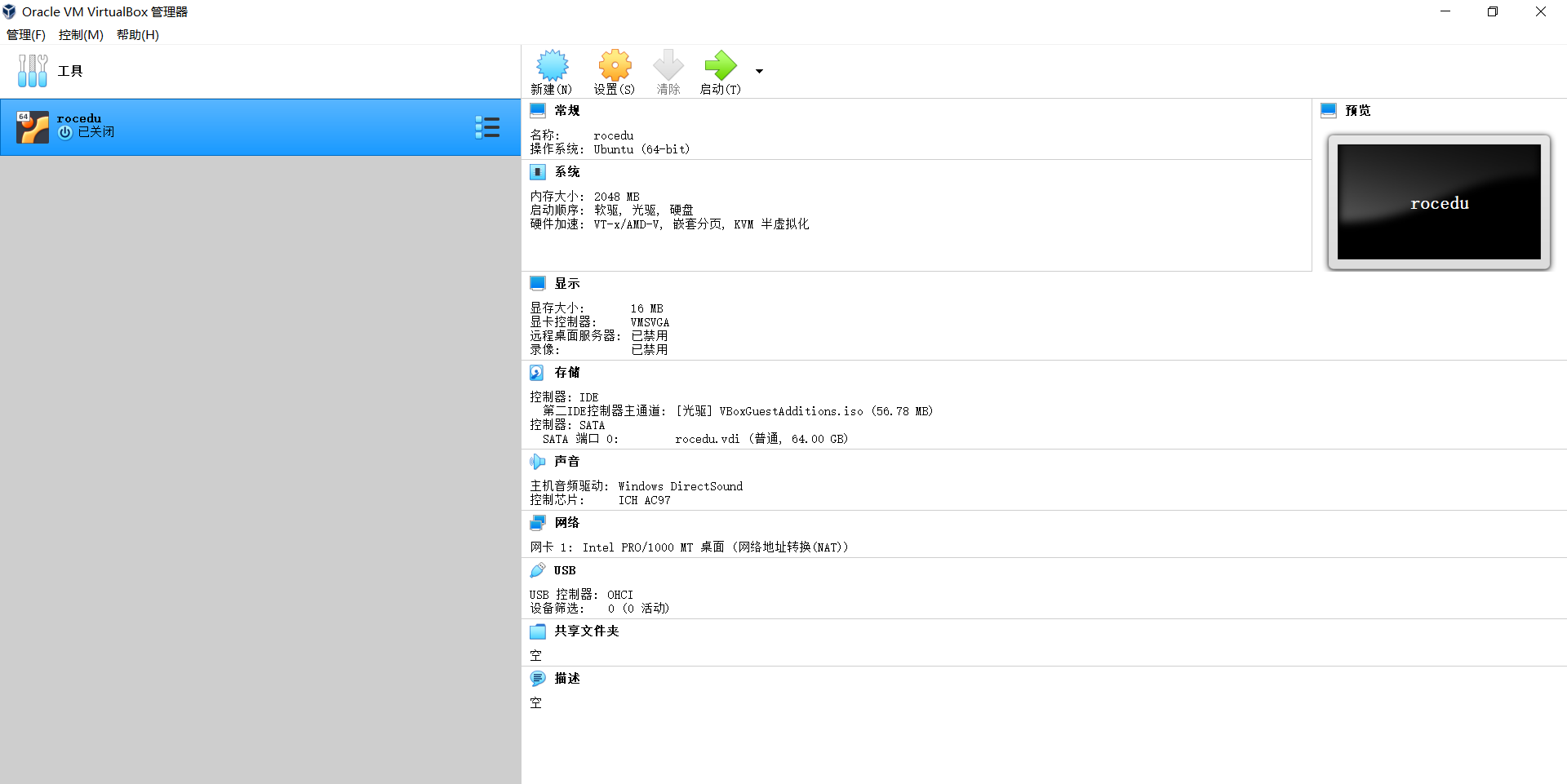
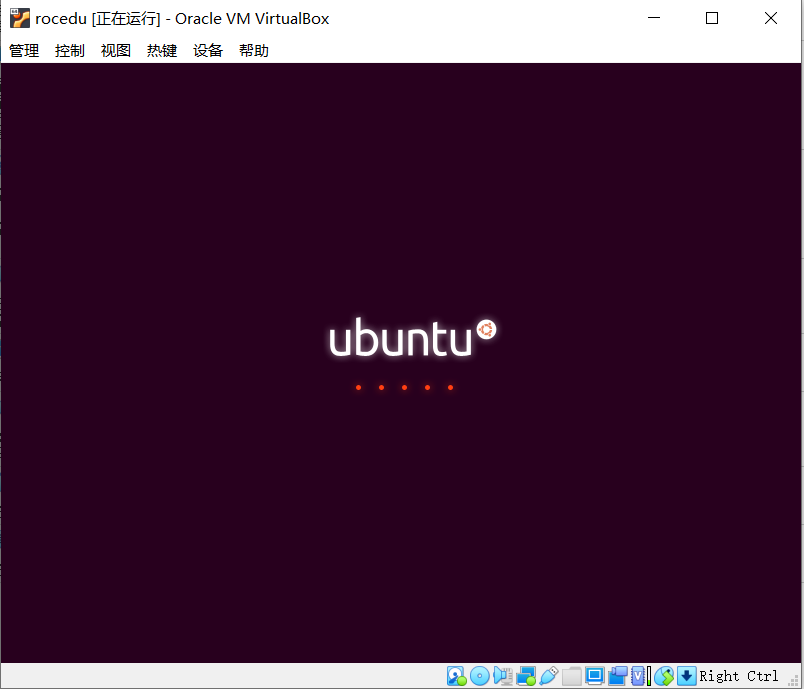

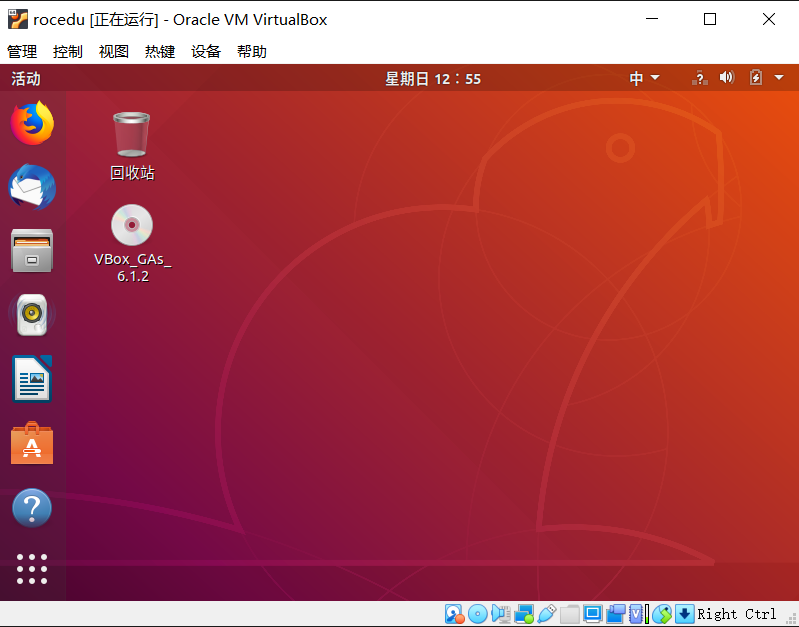
整个过程在基于VirtualBox安装Ubuntu图文教程的指导下进行的很顺利,但是出现了两个小麻烦
- 在执行
sudo apt-get update的时候,出现了如下情况:

经过百度,解决了该问题,即输入
sudo rm /var/lib/apt/lists/lock sudo rm /var/cache/apt/archives/lock然后再次进行执行就可以了。
在执行
sudo apt-get update sudp apt-get upgrade的时候,下载速度太太太太太太慢,我等了好久都没结束,最后
ctrl+c,后来参考了百度上的方法才光速解决,就跟百度网盘开了超级会员一样的速度,下面是解决过程:sudo cp /etc/apt/sources.list /etc/apt/sources.list.bak备份原来的sorce文件sudo gedit /etc/apt/sources.list修改sources.list文件添加阿里、中科大镜像源
# 中科大镜像源 deb https://mirrors.ustc.edu.cn/ubuntu/ bionic main restricted universe multiverse deb-src https://mirrors.ustc.edu.cn/ubuntu/ bionic main restricted universe multiverse deb https://mirrors.ustc.edu.cn/ubuntu/ bionic-updates main restricted universe multiverse deb-src https://mirrors.ustc.edu.cn/ubuntu/ bionic-updates main restricted universe multiverse deb https://mirrors.ustc.edu.cn/ubuntu/ bionic-backports main restricted universe multiverse deb-src https://mirrors.ustc.edu.cn/ubuntu/ bionic-backports main restricted universe multiverse deb https://mirrors.ustc.edu.cn/ubuntu/ bionic-security main restricted universe multiverse deb-src https://mirrors.ustc.edu.cn/ubuntu/ bionic-security main restricted universe multiverse deb https://mirrors.ustc.edu.cn/ubuntu/ bionic-proposed main restricted universe multiverse deb-src https://mirrors.ustc.edu.cn/ubuntu/ bionic-proposed main restricted universe multiverse # 阿里镜像源 deb http://mirrors.aliyun.com/ubuntu/ bionic main restricted universe multiverse deb http://mirrors.aliyun.com/ubuntu/ bionic-security main restricted universe multiverse deb http://mirrors.aliyun.com/ubuntu/ bionic-updates main restricted universe multiverse deb http://mirrors.aliyun.com/ubuntu/ bionic-proposed main restricted universe multiverse deb http://mirrors.aliyun.com/ubuntu/ bionic-backports main restricted universe multiverse deb-src http://mirrors.aliyun.com/ubuntu/ bionic main restricted universe multiverse deb-src http://mirrors.aliyun.com/ubuntu/ bionic-security main restricted universe multiverse deb-src http://mirrors.aliyun.com/ubuntu/ bionic-updates main restricted universe multiverse deb-src http://mirrors.aliyun.com/ubuntu/ bionic-proposed main restricted universe multiverse deb-src http://mirrors.aliyun.com/ubuntu/ bionic-backports main restricted universe multiverse将上面的镜像源覆盖到sources.list里,保存。
sudo apt-get update更新源
(2)通过实践学习别出心裁的Linux命令学习法,掌握Linux命令的学习方法。
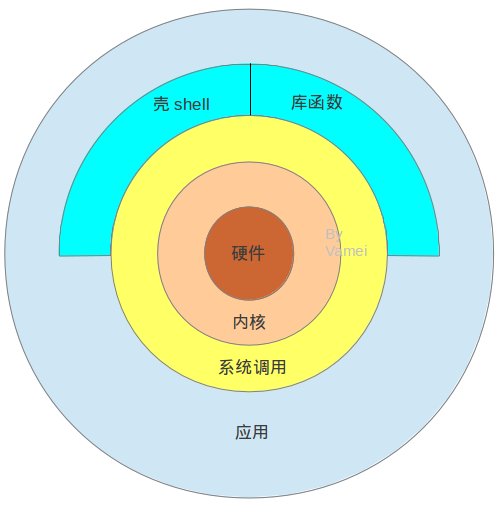
Linux学习应用的一个特点是通过命令行进行使用。命令行的好处主要是可以批处理并自动化,还有些功能GUI无法完成。
快捷键
使用Ubuntu有几个快捷键要掌握一下,可以提高使用命令行的效率:
CTRL+ALT+T:打开终端,天天使用终端,用鼠标打开太低效了;CTRL+SHIFT+T:新建标签页,编程时有重要应用;ALT+数字N:终端中切换到第N个标签页,编程时有重要应用;Tab:终端中命令补全,当输入某个命令的开头的一部分后,按下Tab键就可以得到提示或者帮助完成;上下键盘:切换命令历史,刚输入一个很长的命令,按上键就可以恢复;CTRL+C:中断程序运行。
命令
登录Linux后,我们就可以在#或$符后面去输入命令,Linux中命令格式为:
command [options] [arguments] //中括号代表是可选的,即有些命令不需要选项也不需要参数其中
选项(option)是调整命令执行行为的开关,选项不同决定了命令的显示结果不同,参数(arugment)是指命令的作用对象。执行
ls和ls .命令,显示当前目录内容,这里“.”就是参数;执行ls -a .显示当前目录中所有内容,如下图所示: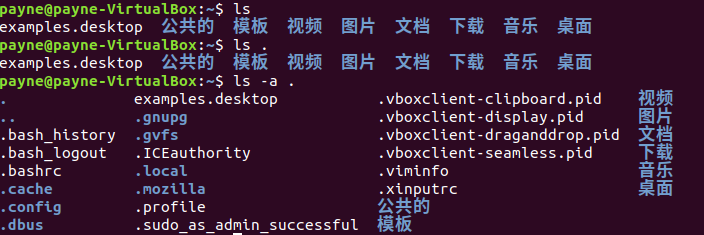
执行
man man来查看man帮助,如下图所示: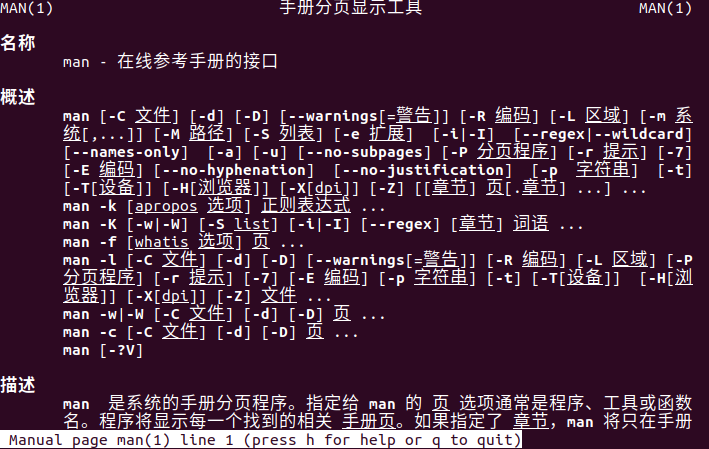
执行
man printf,man 1 printf和man 3 printf,如下图所示:
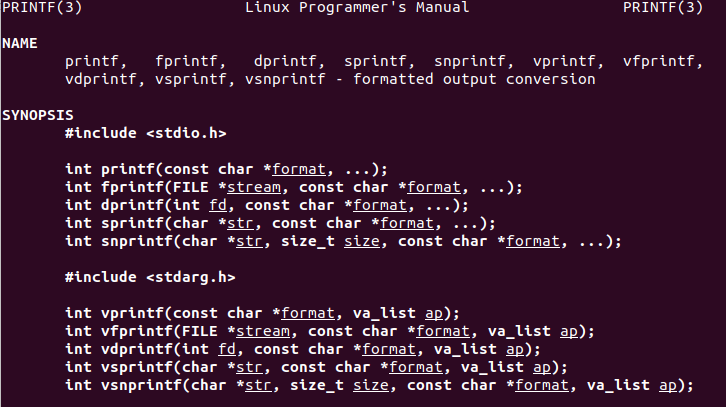
后续命令均执行,但cheat安装失败,尚未解决。
(3)参考上面的学习方法通过实践学习Linux 基础入门(新版)课程,掌握常用的Linux命令,重点是3/4/5/6/7/8节。
实验三
who am i // 查看当前用户
//who命令常用参数
//-a 打印能打印的全部
//-d 打印死掉的进程
//-m 同am i,mom likes
//-q 打印当前登录用户数及用户名
//-u 打印当前登录用户登录信息
//-r 打印运行等级
sudo adduser username //创建用户
su username //切换用户
groups username //加入用户组
sudo usermod -G sudo username //给sudo权限
sudo deluser username --remove-home //删除用户及其目录
ls //显示目录
touch filename //创建文件
chmod XXX filename //赋予文件权限,XXX分别是0-7的三个数字分别代表user和groups、others
//1 2 4 三个数字分别代表x执行、w写和r读,加和为7
sudo chmod 777 filename//给出了最大的权限
实验四
touch filename // 新建文件
mkdir xxx //新建xxx目录
//-p 新建多级目录
cp xxx /home/shiyanlou //拷贝xxx文件夹到home/shiyanlou目录下
rm xxx //删除xxx文件夹后加
//-f 强制删除
//-r 删除文件夹
mv xxx /home/shiyanlou // 移动xxx文件夹到home/shiyanlou目录下
cat filename // 顺序查看文件
//-n 添加行数
nl filename //查看文件,显示行号,并且比前两个显示更专业
file filename //查看文件类型
head filename //显示文件前10行
tail filename //显示文件后10行实验五
// 修改变量
path=$PATH
$ echo $path
$ path=${path%/home/shiyanlou/mybin} // 或使用通配符,*表示任意多个任意字符
$ path=${path%*/mybin}
$ unset temp //删除变量
source .zshrc //变量立即生效
whereis filename //只能搜索二进制文件(-b),man帮助文件(-m)和源代码文件(-s)
locate filename //可以用来查找指定目录下的不同文件类型,但需要`apt-get install locate`
which filename //我们通常使用 which 来确定是否安装了某个指定的软件,因为它只从 PATH 环境变量指定的路径中去搜索命令
find filename //它可以通过文件类型、文件名进行查找,也可以根据文件的属性(如文件的时间戳,文件的权限等)进行搜索。
-atime //最后访问时间
-ctime //最后修改文件内容的时间
-mtime //最后修改文件属性的时间
-mtime n //n 为数字,表示为在 n 天之前的“一天之内”修改过的文件
-mtime +n //列出在 n 天之前(不包含 n 天本身)被修改过的文件
-mtime -n //列出在 n 天之内(包含 n 天本身)被修改过的文件
-newer file //file 为一个已存在的文件,列出比 file 还要新的文件名实验六
- 打包
tar –cvf *.tar /home/shiyanlou/Desktop //打包/home/shiyanlou/Desktop目录*.tar
tar –czf *.tar.gz /home/shiyanlou/Desktop //打包/home/shiyanlou/Desktop目录为*.tar.gz
zip *.zip /home/shiyanlou/Desktop //打包/home/shiyanlou/Desktop目录为*.zip- 解压
tar –xvf *.tar // 解压*.tar
tar -xzvf *.tar.gz // 解压*.tar.gz
unzip *.zip // 解压*.zip实验七
- 基本操作与输入输出
df //显示磁盘容量
du //显示目录大小
-h //更易于阅读
-d //显示深度
-s //显示总计
dd of=test bs=10 count=1 # 或者 dd if=/dev/stdin of=test bs=10 count=1 //输出到文件
dd if=/dev/stdin of=/dev/stdout bs=10 count=1 //输出到标准输出
//注,在打完了这个命令后,继续在终端打字,作为你的输入
dd if=/dev/stdin of=test bs=10 count=1 conv=ucase //dd在拷贝的同时还可以实现数据转换,将输出的英文字符转换为大写再写入文件- 创建虚拟磁盘
dd if=/dev/zero of=virtual.img bs=1M count=256 //从/dev/zero设备创建一个容量为 256M 的空文件
du -h virtual.img
sudo mkfs.ext4 virtual.img //将磁盘镜像格式化为ext4文件系统
sudo mount //使用mount查看主机已经挂载的文件系统
mount -o loop -t ext4 virtual.img /mnt //挂载我们创建的虚拟磁盘镜像到/mnt目录
sudo umount /mnt //卸载
sudo fdisk -l //查看硬盘分区表信息
sudo fdisk virtual.img //中间的分区信息实验八
Linux有分为内建命令与外部命令
内建命令实际上是 shell 程序的一部分,其中包含的是一些比较简单的 Linux 系统命令,这些命令是写在bash源码的builtins里面的,由 shell 程序识别并在 shell 程序内部完成运行,通常在 Linux 系统加载运行时 shell 就被加载并驻留在系统内存中。而且解析内部命令 shell 不需要创建子进程,因此其执行速度比外部命令快。比如:history、cd、exit 等等。
外部命令是 Linux 系统中的实用程序部分,因为实用程序的功能通常都比较强大,所以其包含的程序量也会很大,在系统加载时并不随系统一起被加载到内存中,而是在需要时才将其调入内存。虽然其不包含在 shell 中,但是其命令执行过程是由 shell 程序控制的。外部命令是在 Bash 之外额外安装的,通常放在/bin,/usr/bin,/sbin,/usr/sbin等等。比如:ls、vi等。
help //help 命令是用于显示 shell 内建命令的简要帮助信息。
man //man 工具是显示系统手册页中的内容,也就是一本电子版的字典,这些内容大多数都是对命令的解释信息,还有一些相关的描述。通过查看系统文档中的 man 也可以得到程序的更多相关信息和 Linux 的更多特性。
info //得到的信息比 man 还要多,info 来自自由软件基金会的 GNU 项目,是 GNU 的超文本帮助系统,能够更完整的显示出 GNU 信息。